我如何知道我的电脑有哪些应用程序? ➡️
Tecnobits - TecnoBits 常见问题 - 我如何知道我的电脑有哪些应用程序?
在技术领域,必须全面了解我们设备上安装的应用程序。 无论是出于性能、安全性还是仅仅出于好奇,了解 PC 上存在哪些程序可以让我们全面了解其工作原理。 在本文中,我们将详细探讨如何确定您的计算机上安装了哪些应用程序以及如何快速有效地访问此信息。 了解计算机上共存的应用程序将使您能够根据自己的特定需求进行调整,从而优化 PC 的性能。 加入我们的技术指南并了解如何获得计算机上安装的应用程序的清晰完整的视图。
PC应用程序简介
应用 从PC 它们在我们当前的社会中发挥着重要作用,因为它们使我们能够高效且有效地执行各种任务。 这些应用程序(也称为计算机程序)已在商业、教育和个人等各个领域变得至关重要。
PC 应用程序的优点之一是其多功能性。 有些应用程序旨在满足所有类型的需求,从用于编写文档的文字处理器到用于创建令人印象深刻的设计和演示的图形设计程序。 此外,许多此类应用程序允许用户根据自己的特定偏好和要求定制和调整其功能。
PC 应用程序的另一个显着特征是它们能够提高我们的生产力。 这些工具使我们能够自动执行重复性任务,从而优化我们的时间和精力。 此外,许多应用程序提供高级功能,例如协作的能力 实时 与其他用户,这有利于团队合作和有效的沟通。
总之,PC 应用程序是我们日常生活的重要组成部分。由于它们的多功能性和提高生产力的能力,这些工具可以帮助我们简化和加快众多任务。无论我们是撰写报告、编辑照片还是执行数据分析,PC 应用程序都为我们提供了高效且有效地完成工作所需的工具。
识别您的 PC 上安装的应用程序
有不同的方法可以实现此目的,如果您想知道已安装的程序或需要在计算机上执行软件清单,这些方法会很有用。 以下是完成此任务的一些方法:
1. 使用控制面板中的“程序和功能”选项:
转至 PC 的控制面板。
单击“程序”或“程序和功能”,具体取决于您使用的 Windows 版本。
将打开一个列表,其中包含您电脑上安装的所有应用程序。 您将能够看到程序的名称、大小和安装日期。
2.使用“msinfo32.exe”工具:
按键盘上的“Windows + R”键打开“运行”。
在打开的窗口中,输入“msinfo32.exe”并按 Enter。
“系统信息”工具将打开,您可以在其中找到所有已安装应用程序的详细列表 在您的PC上.
3.使用第三方应用程序:
互联网上有许多免费和付费的应用程序可供您使用。
其中一些应用程序提供附加信息,例如程序的版本及其开发人员。
进行研究并选择最适合您的需求和偏好的选项。
使用任务管理器查看应用程序
监控和管理上应用程序性能的重要工具 OS 这是任务管理器。 使用此工具,您可以查看计算机上运行的所有应用程序,并执行各种操作来优化其操作。 以下是如何使用任务管理器查看和管理您的应用程序 有效率的:
1. 打开任务管理器:您可以通过多种方式访问任务管理器,其中一种是同时按 Ctrl + Shift + Esc 键。您还可以右键单击任务栏,然后从下拉菜单中选择“任务管理器”。
2. 查看所有正在运行的应用程序:打开任务管理器后,您将看到一个名为“应用程序”的选项卡,您可以在其中找到系统上当前正在运行的所有应用程序的列表。 您可以通过单击列标题对列表进行排序,并获取有关每个应用程序资源消耗的详细信息。
3. 管理正在运行的应用程序:使用任务管理器,您可以通过多种方式管理应用程序。 您可以通过右键单击应用程序并选择“结束任务”来结束应用程序,这将强制关闭应用程序。此外,您可以更改应用程序的优先级,以便为最关键的应用程序分配更多资源。只需右键单击应用程序,然后从下拉菜单中选择“设置优先级”。
扫描文件系统中的应用程序
浏览应用程序的文件系统时,了解设备上文件的结构和组织非常重要。 以下是一些建议和提示,以便您可以查找和管理您的应用程序。 有效方式 并且有效。
1.了解文件系统层次结构:
设备上的文件系统通常遵循层次结构,其中每个级别代表不同的文件夹和子文件夹。 熟悉这些主文件夹的名称和位置,例如 /bin、/usr、/etc 等。 这将帮助您在正确的位置导航和搜索应用程序。
2.使用搜索命令:
如果您精通技术,则可以使用特定命令在文件系统中搜索应用程序。 例如,命令 “寻找” 连同一些参数,它将允许您在整个系统中搜索文件和目录。 您还可以使用命令 “紧握” 搜索文件中的特定模式。
3. 组织您的应用程序:
当您在文件系统中找到应用程序时,建议保持有序的结构。 为每个类别的应用程序创建特定的文件夹或按项目对它们进行分类。 这将使您的搜索更轻松,并帮助您维护干净且有组织的系统。此外,请考虑使用快捷方式或符号链接更快地访问应用程序,而无需浏览多个文件夹。
独家内容 - 点击这里 如何恢复手机号码
使用控制面板管理应用程序
控制面板是管理系统上的应用程序的基本工具。 通过它,您可以执行各种操作和设置来优化应用程序的性能。 以下是控制面板提供的一些最重要的功能:
1.安装和卸载应用程序: 控制面板允许您快速轻松地在系统上安装新应用程序。 此外,您还可以卸载不再需要的应用程序,从而释放您的空间 硬盘.
2.应用程序设置: 通过控制面板,您可以访问每个已安装应用程序的设置。 这使您可以根据自己的喜好自定义应用程序的操作,调整外观、访问权限或通知等参数。
3. 更新应用程序: 控制面板还允许您使您的应用程序保持最新。 您将能够检查已安装的应用程序是否有新版本,并进行必要的更新以享受它们提供的最新功能和安全改进。
如何在“开始”菜单中检查已安装的应用程序
在设备的“开始”菜单中,您可以找到已安装应用程序的列表。 但是,验证这些应用程序的真实性可能很有用,特别是当您从未知来源下载了多个应用程序或想要确保您的设备上没有不需要的应用程序时。
在“开始”菜单中检查已安装应用程序的最简单方法是执行以下步骤:
转到设备的“开始”菜单,然后查找应用程序部分。
右键单击要检查的应用程序,然后从下拉菜单中选择“属性”。
将打开一个窗口,其中包含有关应用程序的详细信息。在“详细信息”选项卡中,您将能够看到文件名、大小、版本和其他相关详细信息。
如果您想获取其他信息,例如开发人员名称或文件位置,可以选择“位置”选项卡。
请记住,在“开始”菜单中检查已安装的应用程序是确保设备安全并使其免受不需要的应用程序或恶意软件侵害的良好做法。 通过执行这些简单的步骤,您可以更好地控制“开始”菜单的内容,并确保您只有合法且值得信赖的应用程序。
识别任务栏中正在运行的应用程序
La 巴拉德塔里亚斯 它是所有操作系统的一项关键功能,因为它使我们能够轻松访问和管理正在运行的应用程序。 识别任务栏中正在运行的应用程序对于流畅使用我们的设备至关重要。 下面我们将向您展示一些识别任务栏中正在运行的应用程序的方法。
– 使用应用程序图标:每个正在运行的应用程序都以自己的图标显示在任务栏中。 这些图标通常具有应用程序的代表性外观,并允许您快速直观地识别它们。 将鼠标悬停在图标上可查看其他信息,例如打开的窗口或通知的缩略图。
– 标记您的应用程序: 您可以自定义任务栏以显示每个正在运行的应用程序的完整名称。为此,请右键单击任务栏并选择“任务栏设置”。 然后,打开“通知区域”部分中的“显示标签”选项。这样,正在运行的应用程序将在任务栏中的图标下方显示其名称。
– 分组应用程序:如果您打开了很多应用程序,任务栏可能会变得混乱。但是,您可以将类似应用程序分组到任务栏上的单个实体中。为此,请右键单击任务栏,然后选择“任务栏设置”。然后,激活“通知区域”部分中的“自动合并任务栏”选项,这将允许您将应用程序分组到单个选项卡中,以便更好地组织。
通过这些方法,您将能够快速识别任务栏中正在运行的应用程序。 请记住,在任务栏中组织您的应用程序可以提高您的工作效率并促进您使用操作系统的体验。 探索这些选项并找到最适合您需求的配置!
在设备管理器中检查应用程序
为了确保设备管理器中的所有应用程序正常工作,需要进行彻底的检查。 此验证将确保不存在可能影响用户体验的冲突、错误或性能问题。 以下是执行该操作的一些步骤:
1. 检查申请状态:
访问设备管理器并选择“应用程序”选项卡。在这里您将找到所有已安装应用程序的列表。检查是否所有应用程序都标记为“工作”。如果您发现任何应用程序未激活,请尝试重新启动或重新安装它以解决可能的问题。
2. 更新应用程序:
保持应用程序更新对于确保其正常运行至关重要。 检查已安装的应用程序是否有可用更新。 如果有待处理的更新,请务必下载并安装最新版本。 这将有助于修复已知问题并添加新功能和性能改进。
3.评估资源的使用情况:
检查应用程序如何使用设备资源非常重要,为此,请访问设备管理器中的“系统资源”部分并选择“应用程序”选项卡。在这里您可以找到有关每个应用程序的 CPU、内存和磁盘使用情况的信息。如果应用程序使用过多资源或导致性能问题,请考虑关闭或卸载它以优化整体设备性能。
独家内容 - 点击这里 如何从 库埃纳瓦卡 的固定电话拨号到手机在 Windows 安全中心查看应用程序
Windows 安全中心是确保计算机受到保护并正常运行的重要工具。 通过最新的更新,您现在可以对系统上安装的应用程序进行全面检查。 这项新功能使您可以完全控制计算机上运行的应用程序,识别潜在威胁并确保仅使用受信任的应用程序。
此功能的优点之一是您可以快速查看计算机上安装的所有应用程序的完整列表。 该列表以清晰有序的方式显示,可以轻松识别任何可疑或不需要的应用程序。此外,您将能够访问每个应用程序的详细信息,例如其名称、发布者、版本和安装日期。
另一个值得注意的功能是能够验证应用程序的来源和可信度。 Windows 安全中心使用 一个数据库 不断更新以分析每个应用程序是否存在可能的恶意软件或可疑行为。 您不必再担心安装未知来源的应用程序了!
使用防病毒和保护程序验证应用程序
为什么使用防病毒和保护程序检查应用程序很重要?
在日益数字化的世界中,计算机安全已成为用户最关心的问题。 我们每天使用的应用程序和程序可能容易受到网络攻击和恶意软件的攻击,因此在使用它们之前验证其安全性至关重要。 防病毒和保护程序使我们能够检测并消除潜在威胁,从而保护我们的设备和个人数据。
在检查应用程序时,我们必须确保我们已更新防病毒和保护程序。 这些工具通过扫描文件和进程中是否存在病毒、木马和其他类型的恶意软件,为我们提供了额外的安全层。 此外,它们还会提醒我们可能下载或安装的可疑应用程序,以防止恶意程序进入我们的设备。
应用程序的验证还涉及使用保护程序,使我们能够建立个性化的安全配置。 这些设置使我们能够控制哪些应用程序可以访问我们的网络或个人信息,并允许我们阻止任何可疑活动。 此外,某些保护程序可能会提供使用防火墙的选项,防火墙充当我们的网络和可能的外部威胁之间的安全屏障。
使用第三方工具了解应用程序
近年来,移动应用程序市场经历了指数级增长,这使得了解所有可用的apps变得越来越困难。 幸运的是,有第三方工具可以让我们以简单有效的方式探索和发现新的应用程序。
最流行的工具之一是第三方应用程序存储库,例如 Amazon 或 Aptoide 应用程序商店,它们提供适用于不同操作系统的各种应用程序。这些商店 不仅提供流行的应用程序,而且还提供还允许我们发现我们可能感兴趣的鲜为人知的应用程序。
了解新应用程序的另一个有用工具是使用应用程序目录。 这些目录收集和分类不同主题的应用程序,并允许我们根据自己的喜好过滤它们。流行应用程序目录的一些示例是AppBrain和AppPicker。 除了帮助我们发现新应用程序之外,这些目录还提供用户评论和评级,为我们提供更多信息以做出明智的决策。
简而言之,使用第三方工具来了解新应用程序是保持最新状态并充分利用我们的移动设备的明智策略。 无论是通过应用程序存储库还是专门的目录,这些工具都使我们更容易探索并允许我们发现我们可能无法找到的应用程序。 因此,请毫不犹豫地使用这些工具并发现适合您的需求和偏好的新应用程序!
控制 PC 上的应用程序更新
确保电脑安全并平稳运行的关键方面之一是控制已安装应用程序的更新。 更新不仅添加新功能和改进,还修复安全漏洞并修复性能问题。
要控制应用程序的更新,建议遵循以下步骤:
保持自动更新开启: 大多数应用程序都提供自动更新的选项。 确保您已激活此选项以接收最新更新,而无需手动执行。
定期检查待处理的更新: 即使您打开了自动更新,某些应用程序也可能需要确认才能安装更新。 定期检查待处理的更新并批准其安装。
仅从可信来源下载: 安装新应用程序时,请确保从受信任的官方来源获取它们。 这些应用程序通常都有自己的更新系统,保证更新的安全性和有效性。
监控 PC 上的应用程序更新不仅可以帮助您保持系统安全并处于最佳状态,还可以让您享受最喜爱的应用程序的最新功能和改进。让您的 PC 保持最新状态并充分利用摆脱它,最大化您的计算体验。
管理应用程序以提高 PC 的性能
提高 PC 的性能对于确保操作系统和应用程序的最佳运行至关重要。 实现这一目标的有效方法是通过应用程序管理,使用专门的程序来优化、清理和加速您的电脑。 在本文中,我们将向您介绍市场上一些最好的应用程序管理工具。
1. 高级系统维护
高级系统护理 是一个完整的应用程序优化和管理套件,可让您有效地提高 PC 的性能。 使用此工具,您可以清理和优化您的操作系统、删除垃圾文件、删除无效记录。
独家内容 - 点击这里 如何通过 ID 禁止 Free Fire 帐户此外,Advanced SystemCare 还包括安全功能,例如针对恶意软件和其他在线威胁的实时保护,以及对硬盘驱动器进行碎片整理以加快访问速度的能力 你的文件 和应用程序。
2。 CCleaner的
CCleaner 是应用程序管理领域最流行、最可靠的工具之一。 该应用程序将允许您清理和优化 你的操作系统、删除cookies和临时文件,高效卸载不需要的程序。
此外,CCleaner还包括对硬盘进行碎片整理、查找并删除重复文件以及管理电脑启动时自动启动的程序等功能,这将帮助您加快操作系统的启动速度并提高性能。个人电脑。
卸载不需要的应用程序并释放电脑空间的提示
您可以使用多种策略来删除这些不需要的应用程序并为您的电脑腾出空间。以下是一些实现此目的的有用提示:
1.使用卸载功能: 释放电脑空间的第一步是卸载不再需要的应用程序。转到操作系统的控制面板,查找“程序”选项,然后选择“卸载程序”。请务必仔细检查已安装的程序列表并删除那些对您无用的程序。
2.考虑使用卸载工具: 为了确保完全删除应用程序的所有部分,您可以使用专门的卸载工具。 这些 工具会扫描您的 PC 中的残留文件和条目 系统日志 部分卸载后可能会留下。 一些流行的选项包括 Revo Uninstaller 和 Geek Uninstaller。
3.清理临时文件: 临时文件(例如浏览器缓存和下载的安装文件)可能会占用您电脑上相当大的空间。 您可以通过定期删除这些文件来释放空间。 为此,请转到您使用的网络浏览器的设置并查找删除浏览数据的选项。 此外,您可以使用 CCleaner 等程序来清理其他应用程序和操作系统中的临时文件。
请记住,释放电脑上的空间不仅可以帮助您提高性能,还可以为新应用程序或重要文件提供更多空间。遵循这些提示,让您的电脑始终远离不需要的应用程序并保持高效。 您的电脑将会感谢您!
Q&A
问:我如何知道我安装了哪些应用程序? 在Mi PC上?
答:要了解您的电脑上安装了哪些应用程序,您可以按照以下步骤操作:
问:本教程将基于什么操作系统?
答:本教程基于 Windows 操作系统,具体 Windows 10。 在旧版本的 Windows 上,步骤可能略有不同。
问:了解我的电脑上有哪些应用程序的第一个方法是什么?
答:查看已安装的应用程序的一个简单方法是使用 Windows 控制面板中的“添加或删除程序”功能。要访问它,请按照下列步骤操作:
1. 单击Windows“开始”菜单并选择“设置”。
2. 在设置窗口中,找到并单击“应用程序”。
3. 在“应用程序和功能”部分,您将找到 PC上安装的所有应用程序的列表。
问:还有其他方法可以知道我的 PC 上有哪些应用程序吗?
答:是的,另一种选择是使用 Windows 任务管理器。为此,请按照下列步骤操作:
1. 同时按下 Ctrl + Shift + Esc 键。 这将打开任务管理器。
2. 在任务管理器窗口中,选择“应用程序”选项卡。
3. 此处您将看到 PC 上当前运行的所有应用程序的列表。
问:如何获取有关特定应用程序的更多信息?
答:如果您想获取有关特定应用程序的更多信息,可以在“应用程序”和功能列表中或在任务管理器的“应用程序”选项卡中右键单击该应用程序。接下来,从下拉菜单中选择“详细信息”或“属性”。这将为您提供有关该应用程序的更多信息,例如其大小、版本以及硬盘上的位置。
问:如果我想卸载应用程序,该怎么办?
答:如果您想卸载应用程序,可以从 Windows 设置中的“应用程序和功能”列表中执行此操作。只需单击要删除的应用程序并选择“卸载”即可。如果应用程序无法通过这种方式正确卸载,您还可以使用第三方卸载工具。
请记住,卸载应用程序时始终要小心,特别是当您不确定它们的来源或它们是否是系统应用程序时。 某些应用程序可能是您 PC 正常运行所必需的。
看法和结论
总之,了解您的 PC 上有哪些应用程序对于优化其性能和保证其安全性至关重要。通过上述方法,无论是通过任务管理器、系统设置还是第三方应用程序,您都可以轻松获取计算机上安装的应用程序的详细列表。
请记住,保持应用程序更新对于享受开发人员定期提供的所有功能和错误修复至关重要。 另外,不要忘记定期扫描您的系统以查找可能的恶意或不需要的程序。
简而言之,了解 PC 上有哪些应用程序将使您能够更好地管理存储空间,识别并消除不必要的程序,并确保计算机安全并以最佳状态运行。 不要犹豫,使用这些方法来获得对计算机上安装的应用程序的完全控制!
塞巴斯蒂安维达尔我是 Sebastián Vidal,一位热衷于技术和 DIY 的计算机工程师。此外,我是 tecnobits.com,我在其中分享教程,以使每个人都更容易访问和理解技术。